步驟1:材料
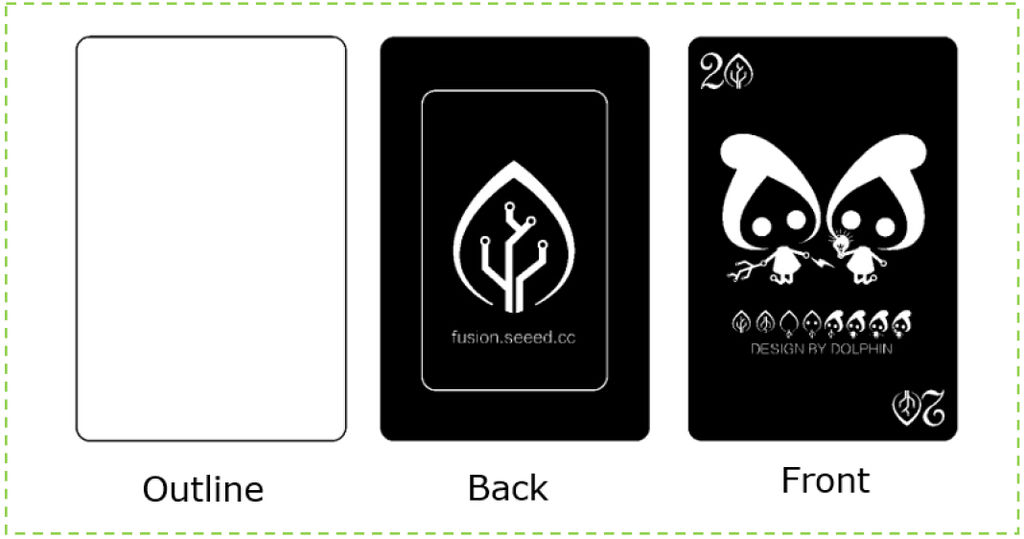

①準備一張圖片,格式:*。 BMP;顏色:只有黑白;
此圖片將在PCB板的正面,您也可以在圖片中標記您的名字。 (*請注意版權(quán)問題。)
②畫出PCB板的外形圖,格式為* .bmp。如果您知道如何用鷹繪制,則不需要繪制此圖片。
③從此處下載Fusion LOGO。
④下載Seeed Gerber Generatorr 2層板
⑤如果尚未安裝eagle,請也安裝eagle
步驟2:Gerber文件
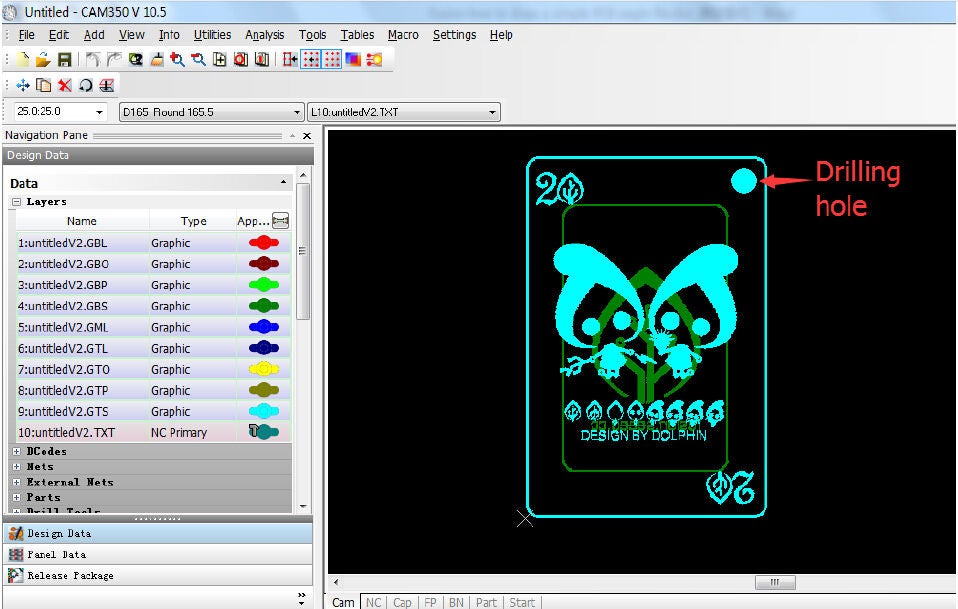
①①尺寸應(yīng)在40mm * 60mm之內(nèi)
②跟蹤距離應(yīng)≥0.12mm
③gerber文件應(yīng)包括三層,GBS,GTS,GML
④GBS為Fusion LOGO和Fusion網(wǎng)站; GTS是您設(shè)計的圖片
⑤在板上的鉆孔上用于懸掛PCB
所有步驟完成后,PCB板為:黑色,Enig,無絲網(wǎng)印刷。以下是我們制作的示例。
步驟3:在Eagle中創(chuàng)建新的木板文件
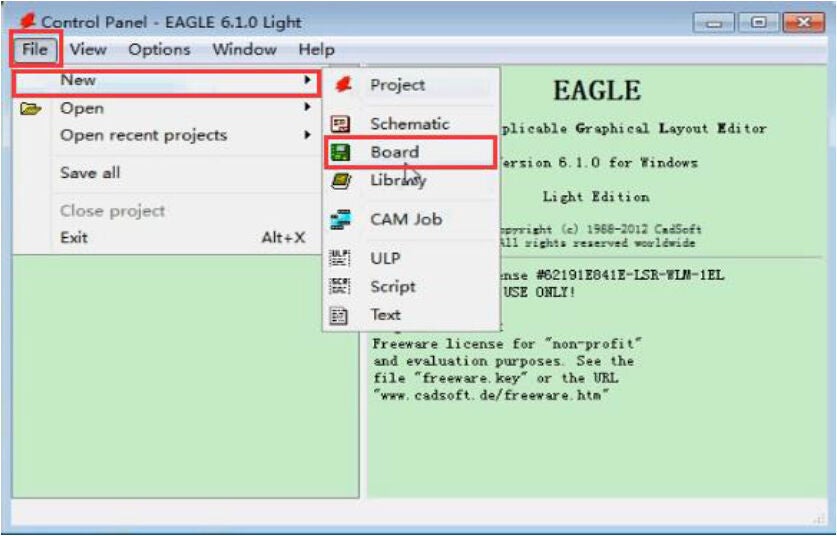
打開Eagle,然后單擊文件》新建》板
步驟4:導入輪廓圖片,然后更改其圖層信息
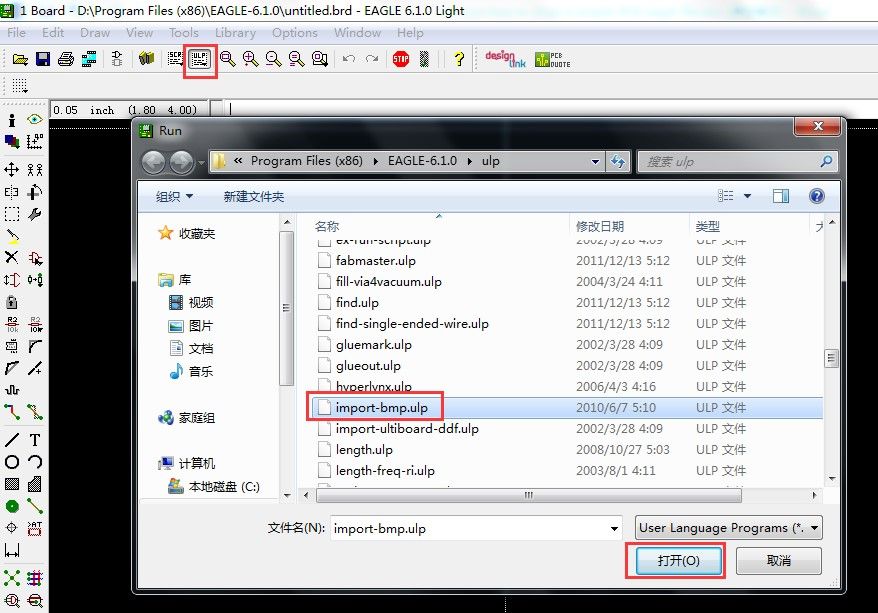
單擊“ ULP”,打開“ import-bmp.ulp”文件
第5步:單擊“確定”
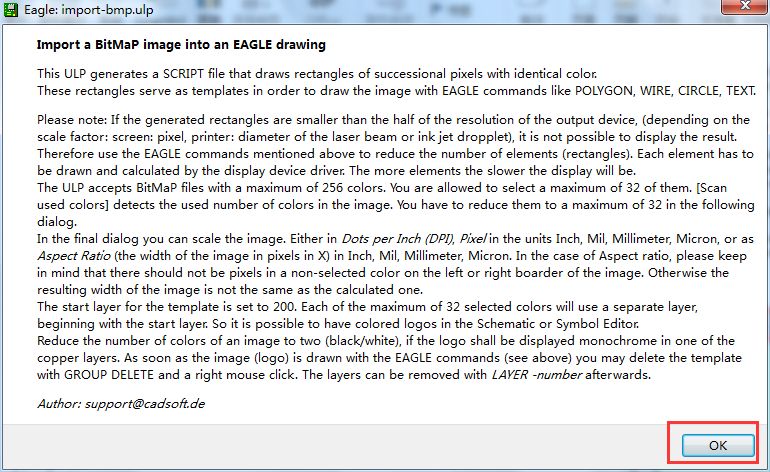
單擊“確定”
步驟6:首先打開輪廓圖片
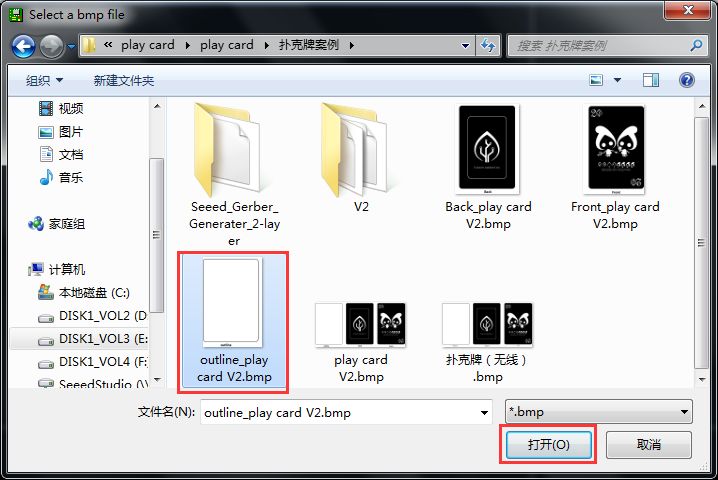
首先打開輪廓圖片
步驟7:選擇要保留設(shè)計的顏色
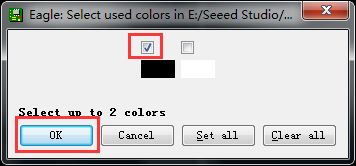
選擇要保留設(shè)計的顏色。
步驟8:將圖片尺寸縮放為實際PCB尺寸,PCB尺寸應(yīng)在40mm * 60mm之內(nèi)。單擊“確定”,然后等待…
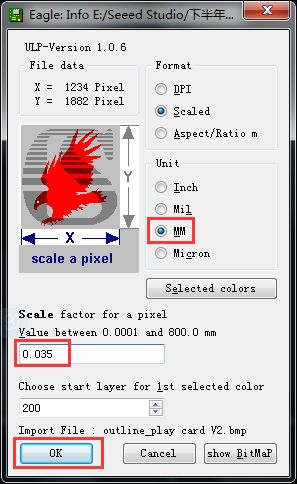
將圖片尺寸縮放為實際的PCB尺寸,PCB尺寸應(yīng)在40mm * 60mm之內(nèi)。單擊“確定”,然后等待…
步驟9:運行腳本
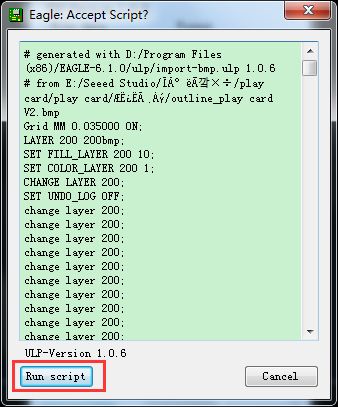
運行腳本
第10步:刪除不需要的單詞或痕跡
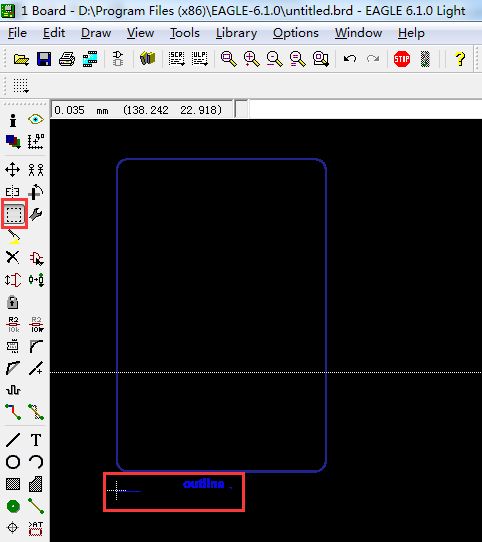
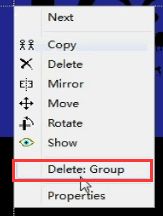
-單擊“刪除”,然后將您不使用的痕跡和單詞“分組”不需要。
-右鍵單擊鼠標并選擇“刪除組”。
步驟11:最終輪廓圖將如下所示
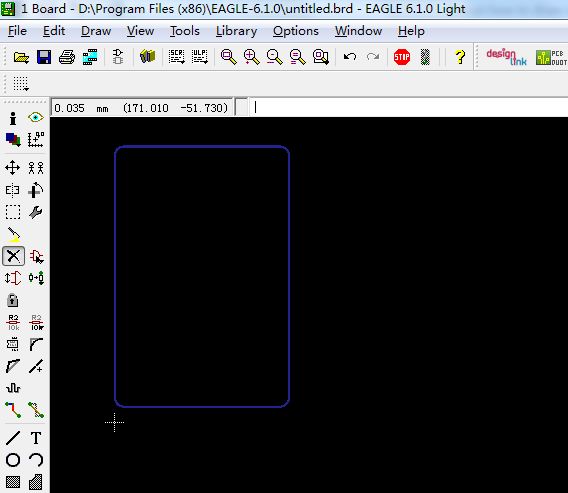
最終的輪廓圖如下所示
步驟12:更改輪廓的圖層信息
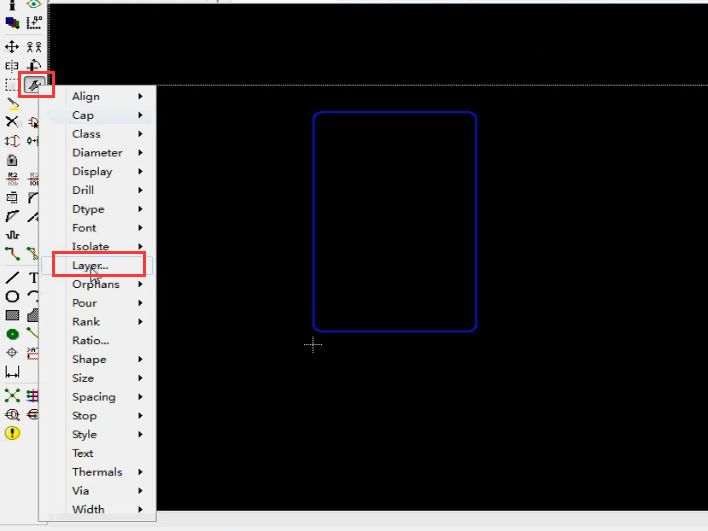
1.-對輪廓圖進行分組,然后單擊“更改”,選擇“圖層”
步驟13:選擇“第20層(尺寸)”,然后單擊“確定”
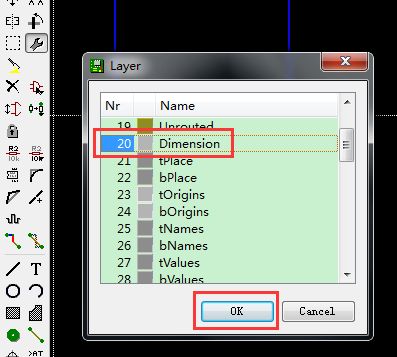
2.-選擇第20層(尺寸),單擊“確定”
步驟14:右鍵單擊鼠標,然后選擇“更改組”
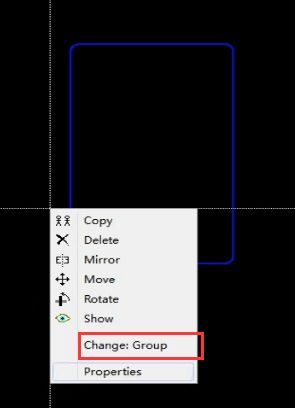
3。-右鍵單擊鼠標,然后選擇“更改組”
第15步:檢查是否有您的常規(guī)更改層
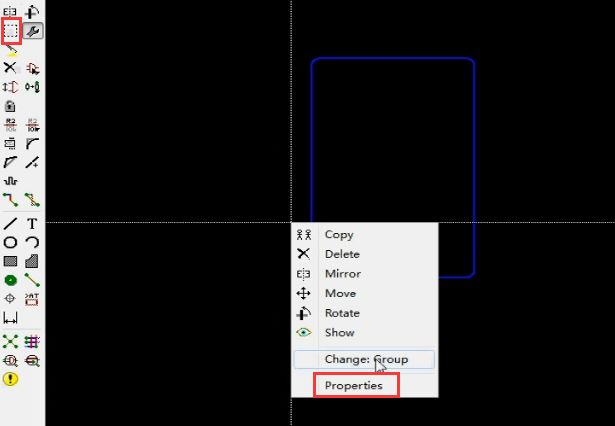
4.-檢查是否已更改圖層
對輪廓圖進行分組,右鍵單擊鼠標,選擇“屬性”
步驟16:圖層信息應(yīng)該是20維。單擊“確定”
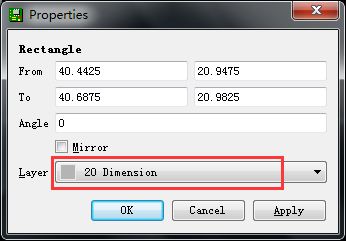
5。圖層信息應(yīng)為20維。單擊“確定”
步驟17:然后以與步驟4-16相同的方式導入正面和背面,但是需要注意
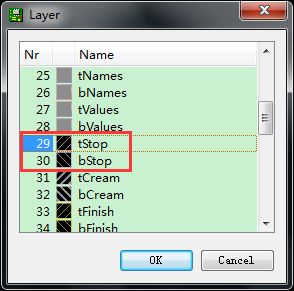
①第一層應(yīng)更改為第29層tStop;背層應(yīng)更改為第30層bStop
步驟18:背層需要鏡像,或者在制作PCB板后,單詞將相反。
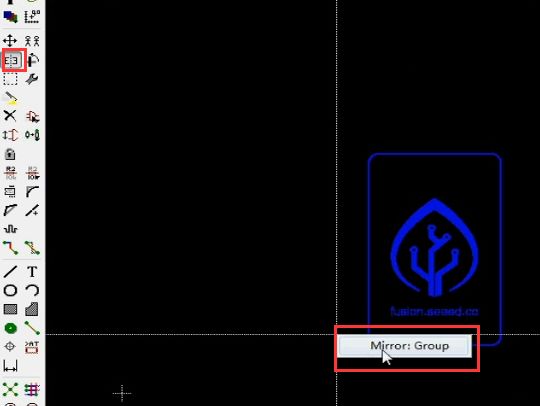
-單擊“鏡像”,“分組”后層,右鍵單擊鼠標并更改鏡像。
步驟19:在對后層進行鏡像之后,應(yīng)該像下面一樣。
鏡像后層之后,應(yīng)該像下面一樣。
步驟20:將三個重疊Layers-①居中單擊鼠標以移動整個圖形
①Center單擊鼠標以移動整個圖形
步驟21:重疊三層-②如何隱藏層?
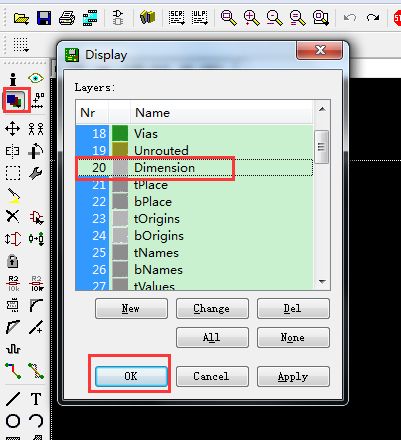
選擇顯示按鈕,然后單擊要隱藏的圖層,然后單擊“確定”。
步驟22:將三層-③如何移動每一層?
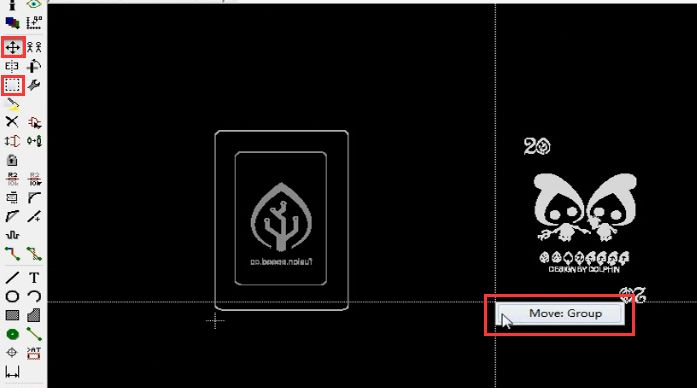
單擊“移動”按鈕,將要移動的圖層分組,然后右鍵單擊鼠標以“移動:分組”。
步驟23:Eagle文件重疊后應(yīng)該是這樣
Eagle文件重疊后應(yīng)該是這樣
步驟24:在其中添加一個孔
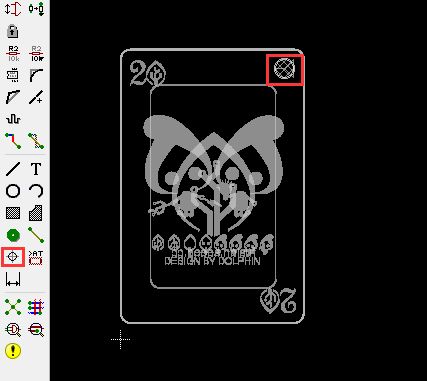
單擊“孔”并將其放在設(shè)計上。
步驟25:設(shè)置孔直徑。右鍵單擊鼠標,然后選擇“屬性”,在框架中輸入直徑,然后單擊“確定”。
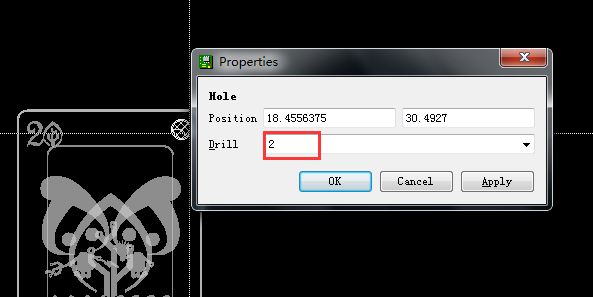
設(shè)置孔的直徑。右鍵單擊鼠標并選擇“屬性”,在框架中輸入直徑,然后單擊“確定”。
步驟26:保存Eagle文件,然后得到“ * .brd”文件。
保存Eagle文件,然后得到一個“ * .brd”文件。
使用新文件夾放入brd文件,以后gerber文件也將導出到該文件夾。
步驟27:將其導出到Gerber文件。
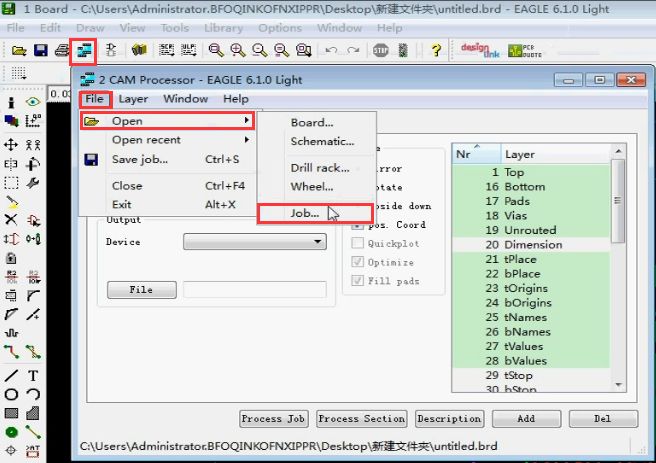
單擊“ CAM”打開凸輪處理器,然后選擇“文件”》“打開”》“作業(yè)”
步驟28:打開我們之前下載的Seeber Gerber Generator 2層板。
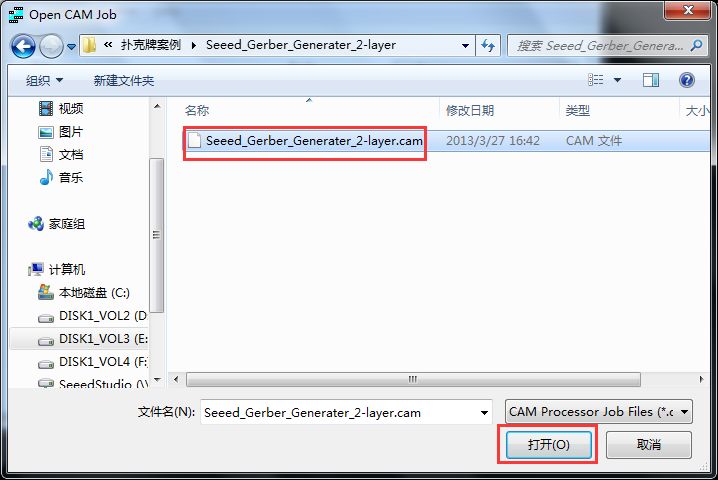
打開我們之前下載的Seeed Gerber Generator 2層板。
步驟29:處理作業(yè),然后等待…
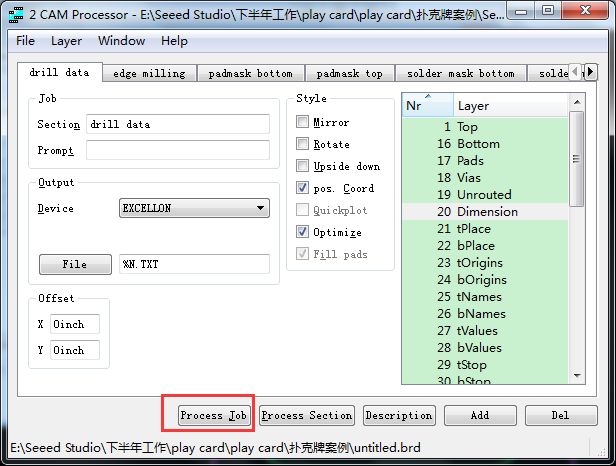
處理作業(yè),然后等待…
步驟30:進度欄消失后。然后轉(zhuǎn)到“ * .brd”命令以檢查Gerber文件。像下面一樣。
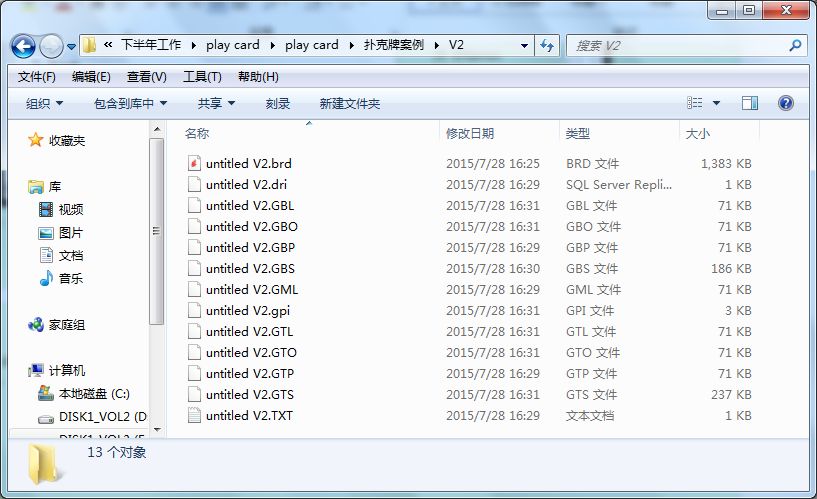
進度條消失后。然后轉(zhuǎn)到“ * .brd”命令以檢查gerber文件。如下所示。
現(xiàn)在我們已經(jīng)獲得了Gerber文件。
步驟31:通過Camnt95.exe檢查您的Gerber
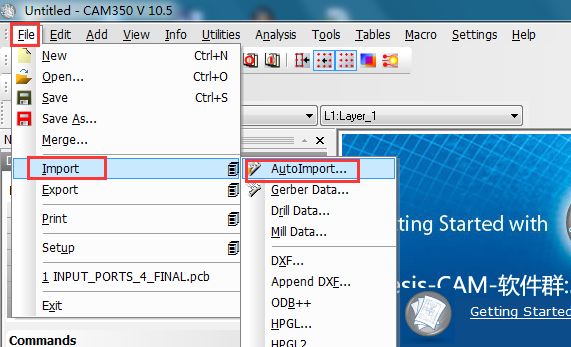
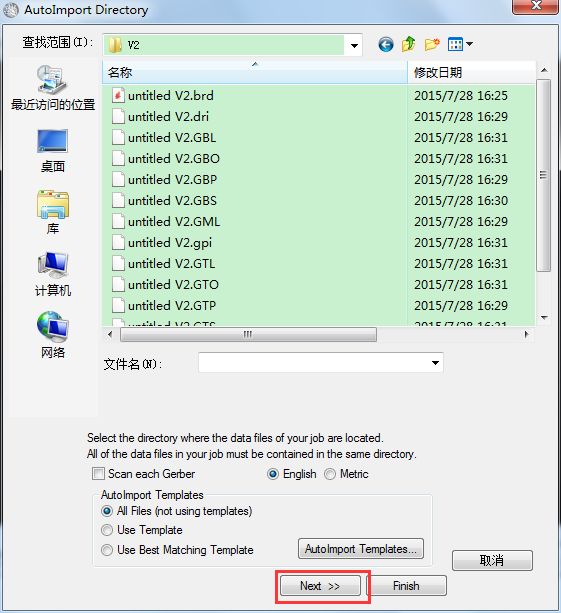
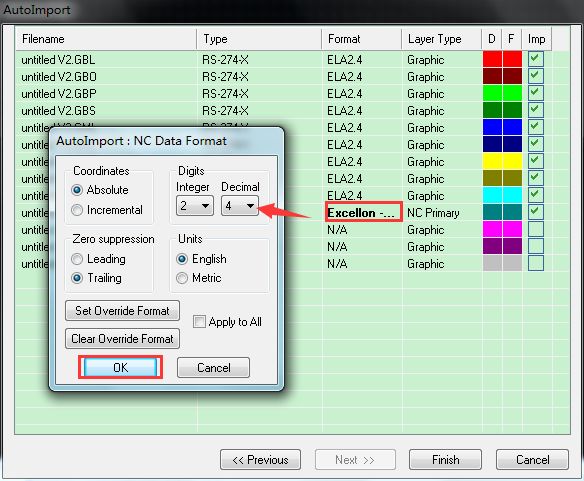
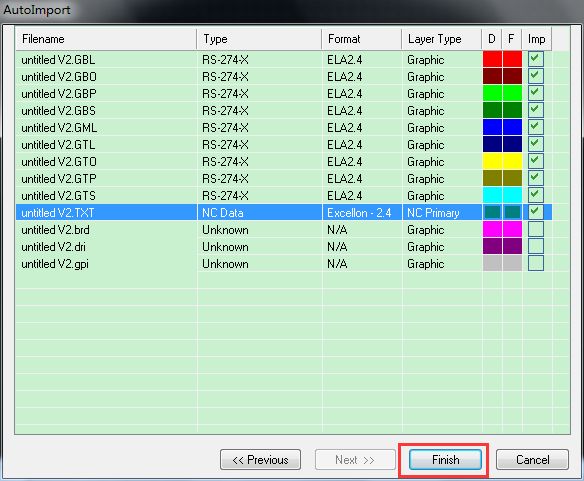
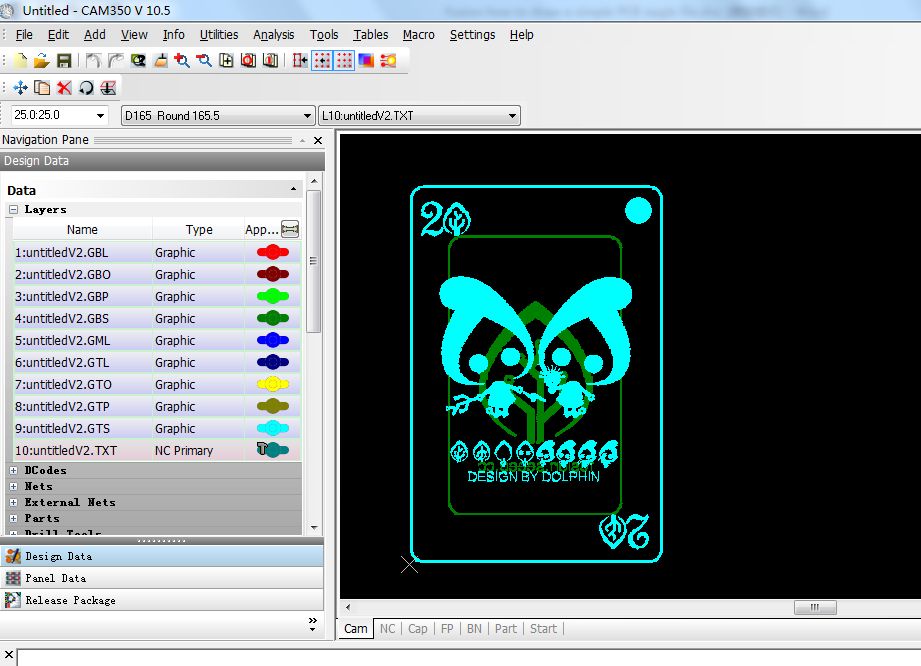
將gerber文件導入camnt95。
步驟32 :一切正常之后,將您的Gerber發(fā)送給我們。
完成所有操作后,將您的Gerber發(fā)送給我們。我們將檢查并將其上傳到我們的Fusion Gallery,然后將您的gerber網(wǎng)絡(luò)鏈接發(fā)送回給您。分享給您的朋友,并告訴他們?yōu)槟膅erber文件評分!
有關(guān)此活動的更多詳細信息。..
*注意:您發(fā)送給我們的gerber將對其他人開源。他們可以下載您的Gerber設(shè)計并下訂單。
責任編輯:wv
-
軟件
+關(guān)注
關(guān)注
69文章
5007瀏覽量
87983
發(fā)布評論請先 登錄
相關(guān)推薦
小白必看!Gerber文件超詳細解讀
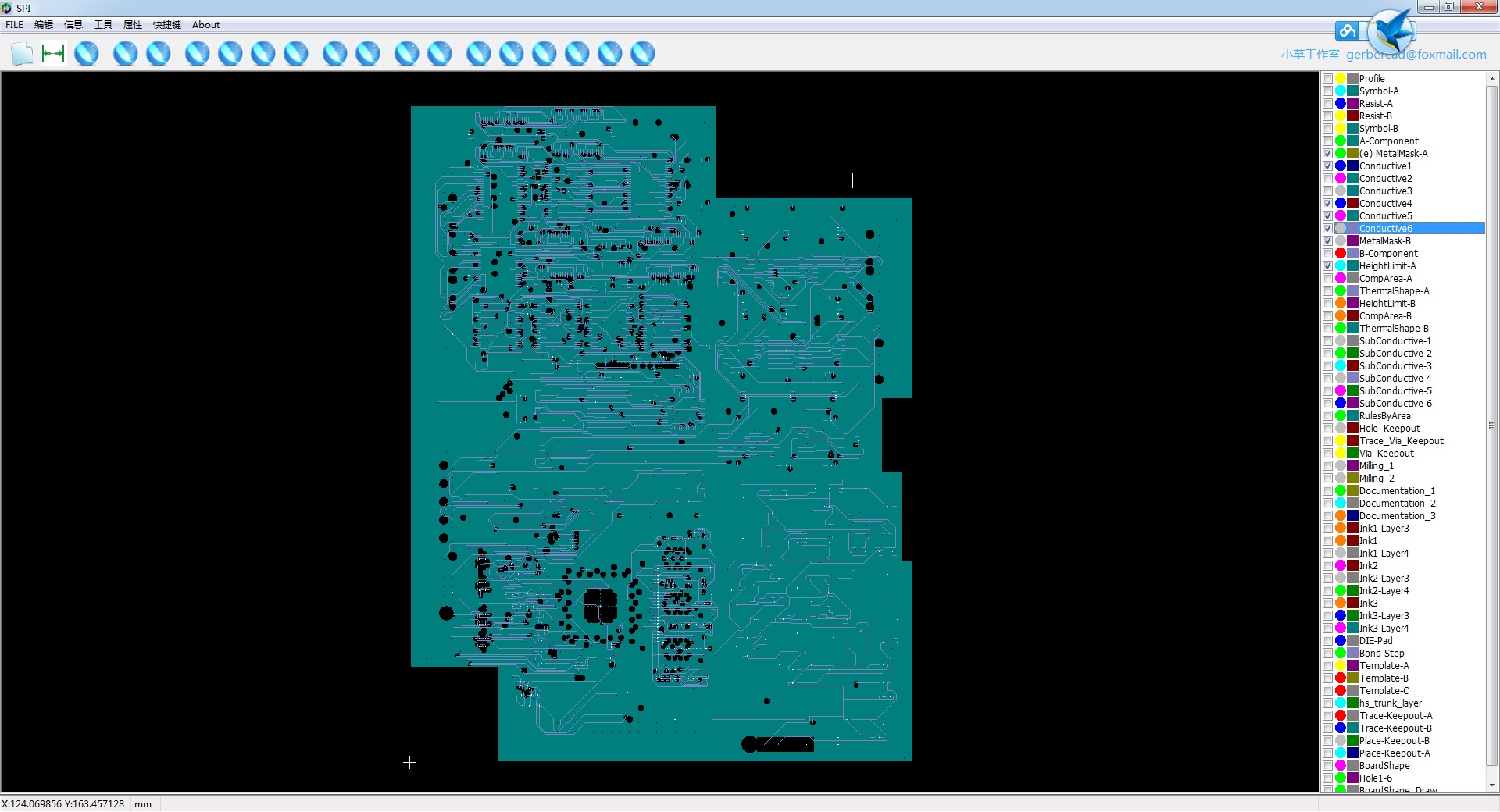
Gerber X2 是什么?

PCB打板不會選參數(shù)?一文教你搞懂!
將Gerber/ODB++制造數(shù)據(jù)返回PCB
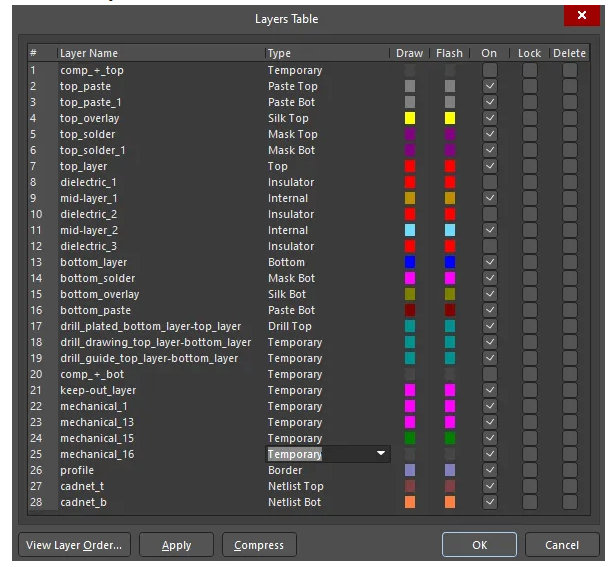
PCB Layout 的 9 個套路

PCB線路板制造中常見的錯誤有哪些,如何避免?
PCBA加工里ODB文件是什么
Altium Designer與Gerber模板的導入指南
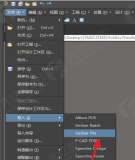
用Allegro將PCB轉(zhuǎn)成生產(chǎn)文件多麻煩?這款工具一鍵轉(zhuǎn)換!

用Allegro將PCB轉(zhuǎn)成生產(chǎn)文件多麻煩?這款工具一鍵轉(zhuǎn)換!
PCB設(shè)計輸出與制造文件全覽





 怎樣設(shè)計一個簡單的PCB Gerber文件
怎樣設(shè)計一個簡單的PCB Gerber文件
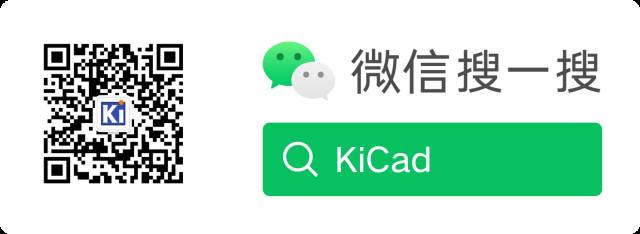
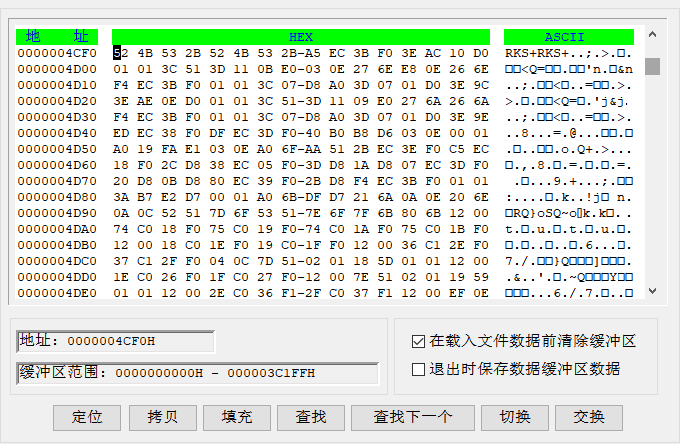
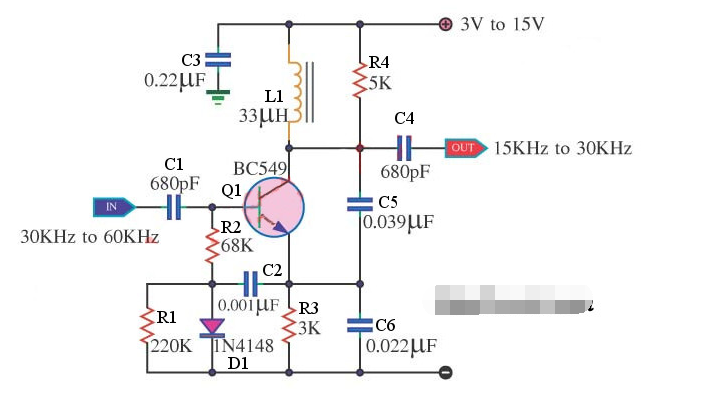










評論